Многие пользователи смартфонов, слышавшие об удобной и функциональной программе, задавались вопросом, как подключить Viber на телефон? Этот популярный мессенджер уже успел стать очень популярным и завоевать симпатии миллионов пользователей по всему миру.
В наше время цифровых технологий и мобильных гаджетов популярность программ, с помощью которых происходит обмен цифровым контентом сложно переоценить. Кто-то обменивается фотографиями, кто-то отсылает друзьям понравившуюся песню или делится ссылкой на интересную статью, найденную на необъятных просторах интернета.
Основными преимуществами Viber являются:
- Отличное качество видеосвязи и хороший звук
- Преимущества видеосвязи по всему земному шару без финансовых затрат
- Ощутимая экономия заряда аккумулятора устройства
- Простое и удобное для пользователя меню программы
- Автоматический вход в программу без дополнительной верификации
Но, прежде чем начать пользоваться интересным мессенджером, его нужно корректно установить на ваш гаджет и активировать. О том, как это сделать – читайте ниже.
Как настроить видеозвонки на Android TV
Алгоритм действий при установке на Android
Так, как Android является самой популярной операционной системой в мире, мы рассмотрим, как подключить Вайбер на телефон на примере этой ОС.
- Зайдите в GooglePlayStore и скачайте, написав в поисковике «Viber», скачайте эту программу себе на смартфон или планшет;
- Откройте это приложение;
- Нажмите кнопку «Сontinue», чтобы продолжить установку;
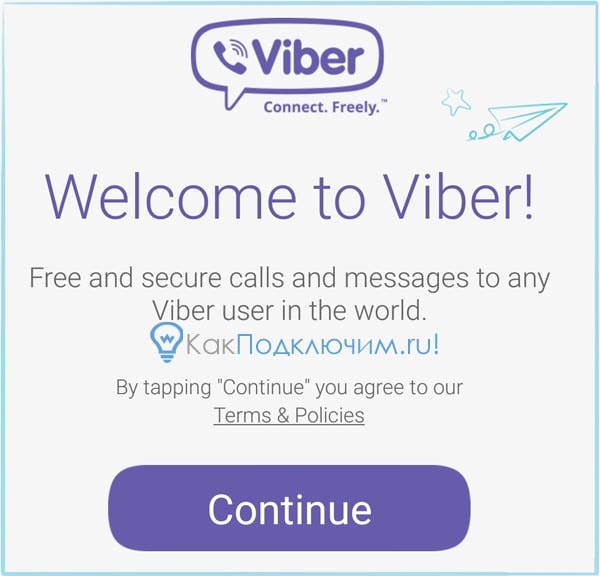
- Введите номер мобильного телефона, сим-карта с которым находится в смартфоне, на который устанавливаете Viber. В открывшемся перечне стран, выберите вашу страну проживания;
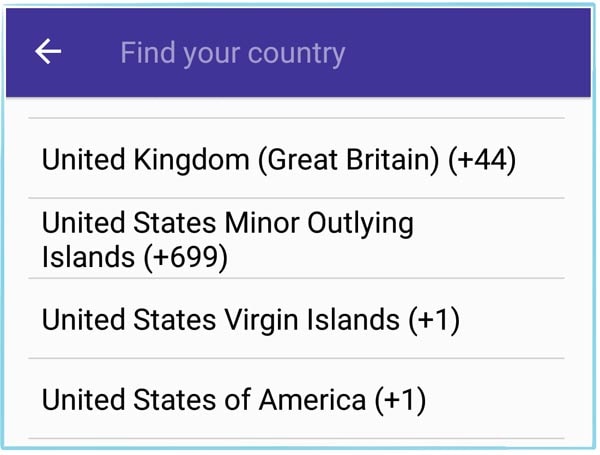
- Номер вводите без пробелов, а также нулей;
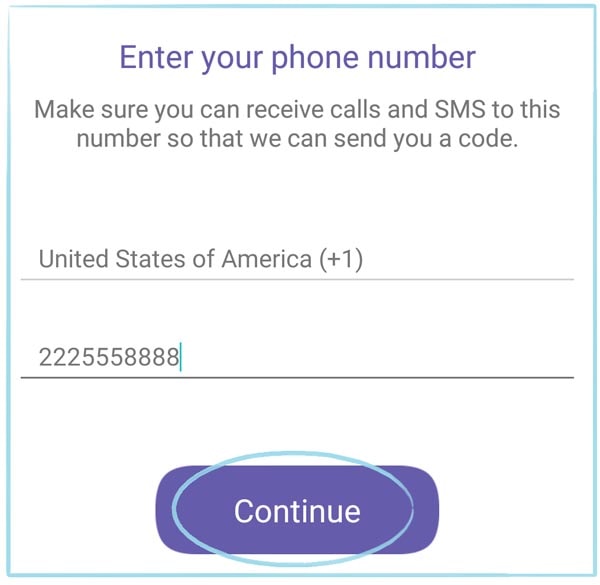
- Убедитесь, что номер введен правильно и нажмите кнопку «Yes»;
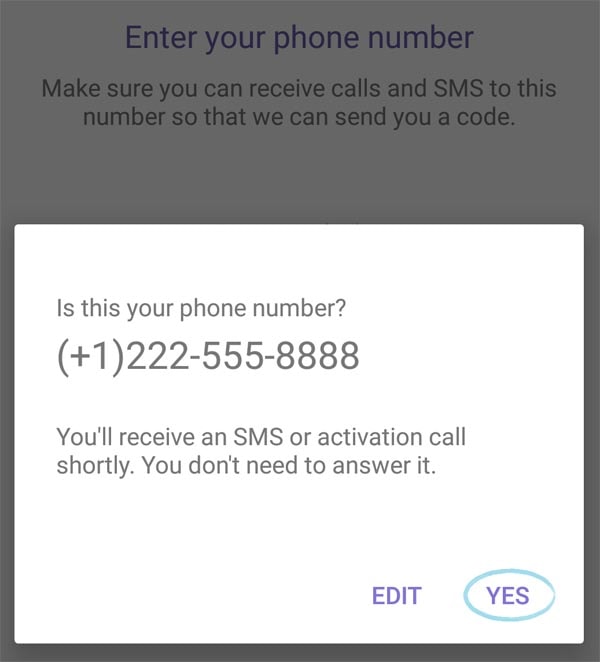
- Вам позвонят, но отвечать не нужно – это проверка, действителен ли номер, к которому привязывается аккаунт Вайбер. Если звонка в течение минуты не последует – придет СМС с кодом активации. Если ни звонка, ни СМС не последовало – нажмите «Отправить снова» или «Запросить звонок».
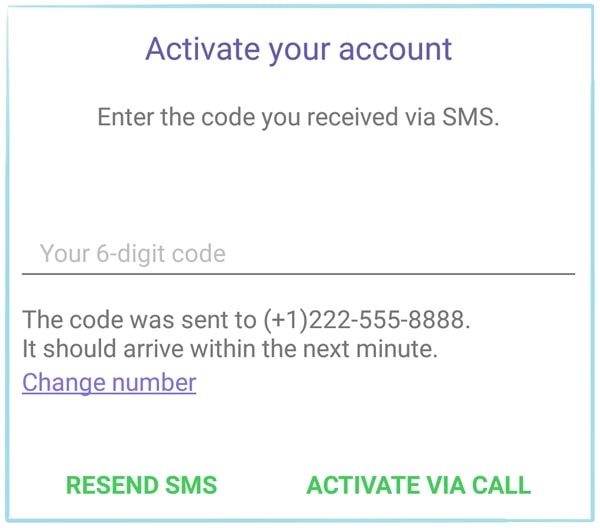
- Запросить повторно код активации либо подтверждающий звонок можно только через 1 минуту после неудачной попытки. Если же вторая попытка также не увенчается успехом, активацию можно будет произвести не раньше, чем через 24 часа. Если код запрошен, но не приходит, рекомендовано совершить такие действия: проверить связь (может вы зашли в зону слабого или прерывающегося сигнала). Попробовать подключиться к другому интернет-соединению.
- Получив код активации, введите его в меню настройки Вайбер
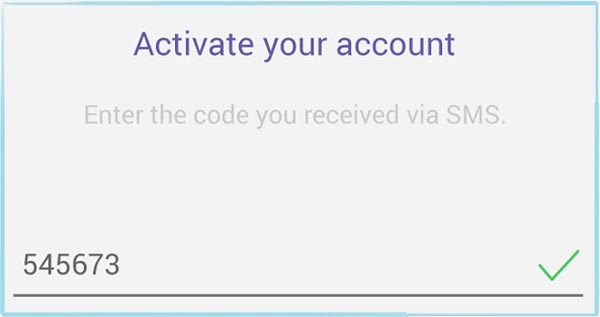
- Войдите по своим данным или используя имеющийся аккаунт в Facebook. И на этом процесс настройки закончен! Теперь можно пользоваться этой программой, отсылать бесплатные СМС, совершать обычные и видеозвонки.
Можно ли подключить Вайбер на два номера?
Если у вас двухсимочный телефон может возникнуть желание подключить мессенджер на оба номера. Впрочем, для того, чтобы использовать сразу два аккаунта Вайбер на одном телефоне, не обязательно иметь двухсимочный аппарат. «Но, ведь эта программа привязывается только к одному номеру и после установки может работать на этом устройстве даже если вы вытащили сим-карту?» — скажите вы. Тем не менее, как оказалось, с помощью специальной программы решить проблему, оказывается, можно. Для этого нужно сделать следующее:
- ОткрытьPlayMarket и в поиске найти приложение ParallelSpace.
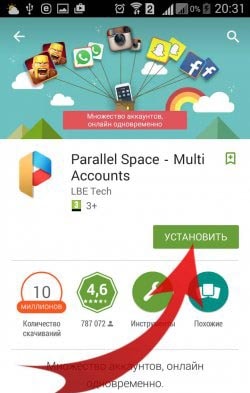
- Установить его на девайс, а затем открыть.
- В открывшемся окне выбрать объект для клонирования, в данном случае – Вайбер.
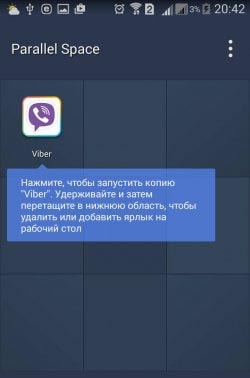
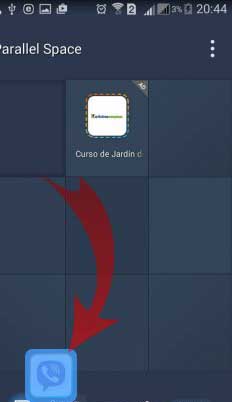
- Чтобы пользоваться различными аккаунтами было комфортно, есть возможность прикрепить ярлык программы на рабочий стол устройства. Достаточно перетащить иконку и создать соответствующую запись.
- В итоге у вас будет дополнительный ярлык «Viber».
- Остается открыть его и ввести второй номер телефона, а затем подтвердить данный номер (процедура, как и с первым номером). Теперь у вас будет сразу два аккаунта любимого мессенджера в одном месте!
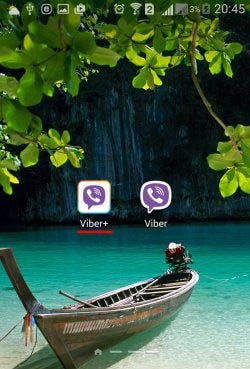
Что будет, если просто поменять настройки Вайбера на телефоне?
Тому, кто ищет простой путь решения проблемы, как подключить на одном устройстве сразу два аккаунта Вайбер, нужно помнить, что изменение номера для мессенджера, при котором бы сохранились все настройки, а также истории переписок — невозможно. Дело в том, что разработчики этой программы изначально большое внимание уделили именно вопросам безопасности своего детища. А привязка только одного устройства к конкретному мобильному – неотъемлемый вариант защиты персональный данных.
Таким образом, перед тем как изменить номер телефона в Viber, важно не забыть то, что, завершив необходимую процедуру, вы получить абсолютно другое приложение, в котором не будет ваших прежних данных. Таким образом, на сегодняшний день другого пути, как клонирование программы (как это сделать мы описали выше) не существует.
Видео: Установка Viber на телефон
Источник: kakpodkluchim.ru
webOS Forums — форум пользователей телевизоров LG на webOS
Обсуждение программ и приложений для смарт телевизоров LG на webOS. Здесь вы найдете информацию о том, где бесплатно скачать приложения для смарт тв, как установить и удалить приложение, какие есть лучшие приложения smart TV для просмотра каналов и фильмов.
Сообщений: 8 • Страница 1 из 1
Viber для ТВ LG (webOS)
roma7758 » 22 сен 2015, 17:04
Добрый день всем! заинтересовал такой вопрос! «Скайп» для наших ТВ есть, и пользуюсь ним через ТВ частенько! Но сейчас почему-то многие переходят на «Viber» (в основном молодежь (хотя и не пойму смысла!?)). Есть ли эта программа для наших ТВ, как и откуда установить, и (или) ждать ее появления!?
Viber для ТВ LG (webOS)
Спонсор » 22 сен 2015, 17:04
Реклама показывается только незарегистрированным пользователям. Войти или Зарегистрироваться
Re: VIBER для ТВ LG
tessi » 22 сен 2015, 17:30
Re: VIBER для ТВ LG
roma7758 » 22 сен 2015, 19:53
Тогда скажите когда появится, и появится ли вообще? Я сам за «скайп» и не пойму зачем Viber?! (кроме здоровой конкуренции «$$$»).
Re: Viber для ТВ LG
PL.AN » 23 сен 2015, 00:23
roma7758
Да кто же их знает когда она появится. Здесь такие же пользователи как и вы. Это вам на прямую к разработчикам нужно обращаться.
Re: VIBER для ТВ LG
KPbICKA » 23 сен 2015, 09:34
roma7758 писал(а): и появится ли вообще
учитывая то, как работает webOS сейчас, пользоваться мессенджерами на ТВ будет крайне неудобно, поскольку придется переключаться в приложение, прерывая нормальную трансляцию видео.
А Вы как вообще себе представляете этот процесс? У Вас USB- или BT-клавиатура постоянно подцеплена к ТВ?
Re: Viber для ТВ LG (webOS)
tessi » 23 сен 2015, 12:36
KPbICKA
BT-клавиатуру нельзя подключить.
Re: Viber для ТВ LG (webOS)
Beard_Justice » 01 окт 2015, 15:07
tessi
радио клава работает на ура
Re: Viber для ТВ LG (webOS)
tessi » 01 окт 2015, 16:02
Это все знают.
Источник: webos-forums.ru
Как установить Viber на телевизор Samsung Smart

Смарт-телевизоры увеличивают популярность с каждым днем, и все чаще люди используют их для общения в интернете. Одним из популярных мессенджеров для таких целей является Viber. Это приложение позволяет общаться по видео- и аудиосвязи, делиться файлами, голосовыми сообщениями и многим другим.
Если вы хотите установить Viber на свой телевизор Samsung Smart, то вам придется сделать некоторые действия. В этой статье мы расскажем вам, как это сделать.
Перед установкой Viber на телевизор Samsung Smart убедитесь, что ваш телевизор имеет доступ к интернету. Также необходимо убедиться, что вы используете последнюю версию ПО телевизора. Если у вас старая версия, то установка приложения может быть невозможна, так как Viber может не поддерживать старые версии.
Требования для установки Viber на телевизор
1. Модель телевизора
Для установки Viber на телевизор Samsung Smart необходимо, чтобы ваша модель телевизора была совместима с приложением. Проверить совместимость можно на официальном сайте Viber, выбрав раздел «Поддерживаемые устройства».
2. ОС телевизора
Важно обратить внимание на версию операционной системы телевизора, так как Viber может работать только на устройствах с Samsung Smart TV 2013 и выше, работающих на операционной системе Tizen.
3. Интернет-соединение
Для работы Viber на телевизоре необходимо стабильное и скоростное интернет-соединение. Оптимальным решением будет подключение телевизора к Интернету по кабелю LAN, либо использование беспроводной сети Wi-Fi.
4. Аккаунт Samsung и установленный Viber на мобильном устройстве
Для того, чтобы установить Viber на телевизор, нужно иметь учетную запись Samsung и зарегистрироваться в Viber на мобильном устройстве. Необходимость в привязке к учетной записи Samsung обусловлена тем, что Viber на Samsung Smart TV загружается через официальное приложение Samsung Apps.
! Как правильно установить торцевую планку на поликарбонат
Важно знать, что приложение Viber на мобильном устройстве и на телевизоре должно быть обновлено до последней версии, чтобы гарантировать стабильную работу.
Получите доступ к приложению Viber на телевизоре
Шаг 1: Проверьте совместимость телевизора с Viber
Перед установкой приложения Viber на телевизор Samsung Smart, убедитесь, что ваш телевизор поддерживает эту функцию. На сайте Samsung можно проверить совместимость телевизора с Viber, а также узнать, какое обновление прошивки необходимо, чтобы приложение работало правильно.
Шаг 2: Загрузите Viber на телевизор Samsung Smart
Чтобы загрузить Viber на телевизор Samsung Smart, перейдите на главный экран телевизора и выберите «Смарт-хаб». Найдите приложение Viber в магазине Samsung Apps и нажмите на кнопку «Установить». Необходимо подождать, пока приложение загрузится и установится на телевизор.
Шаг 3: Авторизуйтесь или зарегистрируйтесь в Viber на телевизоре
После установки Viber на телевизор Samsung Smart, вам нужно будет авторизоваться или зарегистрироваться в приложении. Если у вас уже есть учетная запись Viber, вы можете авторизоваться, используя свой номер телефона. Если вы еще не зарегистрированы в Viber, создайте новый аккаунт, следуя инструкциям на экране телевизора.
- Важно: Для использования Viber на телевизоре Samsung Smart необходимо иметь подключение к Интернету и аккаунт Samsung.
Создайте учетную запись Viber на телевизоре Samsung Smart
1. Откройте приложение Viber на телевизоре Samsung Smart
Чтобы создать учетную запись Viber на вашем телевизоре Samsung Smart, откройте приложение Viber. Вы можете найти его в меню Smart Hub.
2. Выберите опцию «Зарегистрироваться»
После того, как вы открыли приложение Viber, выберите опцию «Зарегистрироваться». Эта опция находится внизу экрана.
3. Введите свой номер телефона
Введите ваш номер телефона в поле, которое появится на экране. Убедитесь, что вы вводите правильный номер телефона, так как на этот номер будет отправлен код подтверждения.
4. Введите код подтверждения
Когда вы вводите свой номер телефона, на этот номер будет отправлен код подтверждения. Введите этот код в поле, которое появится на экране.
5. Создайте свое имя пользователя и пароль
После успешного ввода кода подтверждения, введите свое имя пользователя и пароль. Убедитесь, что вы используете надежный пароль и не используете личную информацию.
6. Начните использовать Viber на телевизоре Samsung Smart
Теперь у вас есть учетная запись Viber на вашем телевизоре Samsung Smart. Вы можете начать использовать Viber для общения со своими друзьями и близкими. Вам также доступны все функции Viber, такие как звонки и сообщения.
Подключите устройство для голосовой связи к телевизору Samsung Smart
Шаг 1: Выберите подходящее устройство
Для использования голосовой связи в Viber на телевизоре Samsung Smart, необходимо подключить устройство для голосовой связи. Вы можете выбрать любое устройство, поддерживающее Bluetooth, например, гарнитуру, наушники или микрофон.
Шаг 2: Подключите устройство к телевизору
Чтобы подключить устройство к телевизору Samsung Smart, включите режим Bluetooth на устройстве и на телевизоре.
- Настройте режим Bluetooth на телевизоре:
- Перейдите в меню «Настройки» на телевизоре.
- Выберите пункт «Bluetooth» и включите его.
- После этого появится список доступных устройств.
- Включите Bluetooth на устройстве для голосовой связи.
- После этого устройство будет видно в списке доступных устройств на телевизоре.
! Установка ForkPlayer на LG Smart TV: пошаговая инструкция
Шаг 3: Настройте Viber на телевизоре
После подключения устройства для голосовой связи к телевизору Samsung Smart, вы можете настроить Viber на телевизоре.
- Откройте Viber на телевизоре.
- Перейдите в меню настроек.
- Выберите пункт «Настройки динамика и микрофона».
- Выберите «Bluetooth» в качестве устройства ввода и вывода звука.
Теперь вы готовы использовать голосовую связь в Viber на телевизоре Samsung Smart с помощью подключенного устройства для голосовой связи.
Обновите приложение Viber на телевизоре Samsung Smart
Проверьте текущую версию приложения
Перед тем, как обновлять приложение Viber на телевизоре Samsung Smart, необходимо проверить текущую версию приложения. Для этого откройте меню приложений на телевизоре и найдите Viber. Нажмите на его иконку и дождитесь загрузки. После этого найдите на экране информацию о текущей версии приложения.
Проверьте доступность обновления
Если вы обнаружили, что у вас не самая последняя версия приложения Viber на телевизоре Samsung Smart, перейдите в магазин приложений телевизора и проверьте доступность обновления. Если обновление доступно – скачайте его и дождитесь установки. Обновление может занять несколько минут, в зависимости от скорости вашего интернет-соединения.
В чем может быть проблема?
Если обновление приложения Viber на телевизоре Samsung Smart не доступно, возможно, проблема кроется в устаревшей операционной системе телевизора. В таком случае необходимо обновить операционную систему телевизора до самой новой версии. Для этого зайдите в настройки телевизора, найдите пункт «Обновление ПО» и следуйте инструкциям на экране.
Настройте учетную запись и параметры Viber на телевизоре Samsung Smart
Войдите в учетную запись Viber
Перед началом использования Viber на телевизоре Samsung Smart необходимо войти в свою учетную запись Viber. Для этого нужно выбрать приложение Viber на главном экране своего телевизора
- Выберите «Войти»
- Введите номер своего мобильного телефона и нажмите «Продолжить»
- Введите код подтверждения, который пришел на ваш номер мобильного телефона, и нажмите «Продолжить»
- Войдите в свою учетную запись Viber, используя свой номер телефона и пароль
Настройте параметры Viber
После входа в учетную запись Viber необходимо настроить параметры приложения, чтобы его использование было максимально удобным. Для этого:
- Выберите «Настройки» в главном меню Viber
- Настойте параметры, такие как язык приложения, уведомления, звуковое оповещение и другие в настройках приложения
- Отредактируйте параметры профиля, включая имя, фото профиля и статус
После того, как вы настроите параметры Viber на телевизоре Samsung Smart, вы готовы начать общаться с друзьями и близкими. Удобство использования Viber на телевизоре позволит вам наслаждаться общением и мультимедийным контентом прямо на большом экране.
Подключите учетную запись Viber на телевизоре Samsung Smart к вашему мобильному телефону
Для использования Viber на телевизоре Samsung Smart необходимо подключить вашу учетную запись Viber к мобильному телефону.
1. Откройте приложение Viber на вашем мобильном телефоне.
2. Выберите настройки (иконка шестеренки) в правом верхнем углу экрана.
3. Выберите вкладку «Учетная запись».
4. Нажмите на «Устройства».
5. Выберите «Добавить устройство».
6. Выберите «Телевизор Samsung Smart».
! Как установить мод Elder Kings
7. Введите код, который появится на экране вашего телевизора Samsung Smart.
8. Нажмите «Готово», чтобы подтвердить подключение.
Теперь ваша учетная запись Viber подключена к телевизору Samsung Smart и вы можете пользоваться приложением на большом экране.
Активируйте участие в конференциях на телевизоре Samsung Smart
Шаг 1: Получите подходящие дополнения
Для участия в конференциях на телевизоре Samsung Smart вам нужны дополнения, которые дадут вам возможность установить и запустить специализированные приложения, такие как Skype или Zoom.
- Первый способ — найти и загрузить нужное дополнение из магазина приложений Samsung Smart TV. Нажмите на значок «дополнения» на экране телевизора, затем выберите соответствующее приложение и установите его.
- Второй способ — подключить внешний устройство, такое как Chromecast или Firestick, которое поддерживает конференции и подключить его к телевизору.
Шаг 2: Подключитесь к интернету
Для участия в конференциях на телевизоре Samsung Smart вам нужно быть подключенным к Интернету: Wi-Fi или Ethernet. Убедитесь, что сетевые настройки на телевизоре настроены правильно.
Шаг 3: Запустите приложение конференции
После установки и настройки соответствующего дополнения и подключения к интернету, запустите приложение конференции на телевизоре Samsung Smart. Выберите нужную конференцию и введите свои данные для входа.
С помощью этих простых шагов вы сможете включить участие в конференциях на телевизоре Samsung Smart, а также использовать его для других важных целей. Наслаждайтесь!
Вопрос-ответ
Как узнать, поддерживается ли мой телевизор Samsung Smart установка Viber?
Перед установкой Viber на телевизор необходимо проверить, поддерживает ли его модель данное приложение. Для этого можно зайти на официальный сайт Samsung и просмотреть список поддерживаемых приложений. Также можно обратиться к инструкции по эксплуатации, которая содержит информацию о поддержке конкретных приложений.
Как установить Viber на телевизор Samsung Smart?
Для установки Viber на телевизор Samsung Smart необходимо выполнить несколько простых шагов. Сначала нужно подключить телевизор к Интернету. Затем необходимо зайти в магазин приложений, найти Viber и загрузить его. После этого приложение автоматически установится на телевизор.
Что делать, если Viber не устанавливается на телевизор Samsung Smart?
Если Viber не устанавливается на телевизор Samsung Smart, стоит проверить, подключен ли телевизор к Интернету. Также нужно убедиться, что версия операционной системы телевизора поддерживает установку Viber. Если проблема не решается, рекомендуется обратиться в службу технической поддержки Samsung.
Могу ли я использовать Viber на телевизоре Samsung Smart, если у меня нет телефона?
Для использования Viber на телевизоре Samsung Smart необходимо иметь учетную запись в Viber и телефон для получения кода подтверждения. Если у вас нет телефона, вы не сможете зарегистрироваться в Viber и использовать приложение на телевизоре Samsung Smart.
Как пользоваться Viber на телевизоре Samsung Smart?
После установки Viber на телевизор Samsung Smart, вы можете использовать его для звонков и сообщений. Для этого необходимо зайти в приложение, ввести свой номер телефона и полученный код подтверждения. После этого вы сможете пользоваться функциями Viber на телевизоре Samsung Smart, как и на любом другом устройстве.
Могу ли я использовать Viber на телевизоре Samsung Smart без Интернета?
Для использования Viber на телевизоре Samsung Smart необходимо подключение к Интернету. Без Интернета использование приложения невозможно.
Источник: bojsya.ru